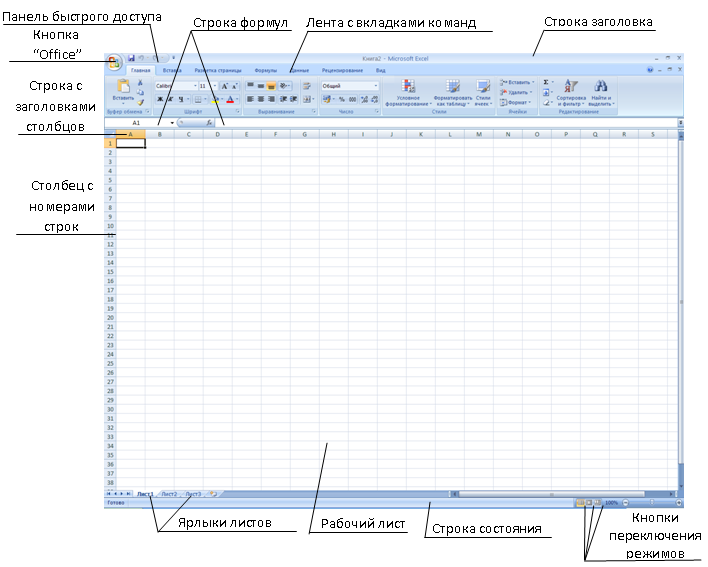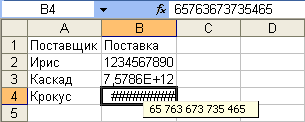Тема: Технология работы с пакетами прикладных программ электронных таблиц.
Цели урока:
Задачи урока:
образовательные:
воспитательные:
Программное обеспечение: программа создания презентаций PowerPoint.
Методическое обеспечение урока: компьютерная презентация;
Виды работ: Активное слушание и конспектирование лекции.
Ход урока
1. Организационный момент.
Приветствие. Объявление темы урока.
2. Теоретическое изложение нового материала.
Электронные таблицы или табличные процессоры предназначаются для решения задач, данные, которых могут быть представлены в виде таблиц.
Без электронных таблиц не обходятся бухгалтеры и кладовщики, участники бирж, руководители брокерских контор, банков, финансовые менеджеры. Их помощью пользуются не только в финансовой и учетной деятельности, но и в научной для выполнения математических расчетов. Электронные таблицы предназначены для обработки численных данных, автоматизации рутинных процессов пересчета производных величин в зависимости от изменения исходных данных.
Однако современные электронные таблицы не просто инструмент для калькуляции.
Во-первых: электронные таблицы позволяют проводить численные эксперименты с математическими моделями (научные исследования.)
Во-вторых: электронные таблицы можно использовать как базу данных (операции сортировки, выборки).
В-третьих: электронные таблицы удобный инструмент для изготовления форматированных документов с графической информацией (портрет, видеоклип, цветная диаграмма).
В-четвертых: электронные таблицы позволяют создавать сложные и красиво оформленные документы, например рекламу с прайс-листами, каталоги, графики работ, расписание и т.д.
Электронные таблицы - это специальная модель структурирования, представления и обработки произвольной информации тесно связанной с текстовыми документами и с базами данных.
Одно из самых популярных средств управления электронными таблицами - программа Microsoft Excel.
Внешний вид окна программы Excel состоит из следующих элементов (слайд):
· строки заголовка;
· ленты с вкладками команд;
· панелей инструментов во вкладках команд;
· кнопок управления окном;
· кнопки “Office”;
· строки формул;
· рабочего листа;
· кнопок переключения режимов просмотра;
· панели Быстрого доступа;
· ярлыков листов;
· строки состояния.
Строка формул (для ввода, редактирования данных). В левой ее части находится список именованных ячеек, заголовок этого списка называется полем имени. В этом поле высчитывается адрес (или имя) выделенной ячейки таблицы. Правее поля имени находится 3 кнопки управления процессом ввода (видны во время ввода)  .
.
Заголовок столбца с обозначениями A,B,C,D,....
Заголовок строки с номерами 1,2,3,4,....
Строка с ярлычками листов позволяет переходить от одного рабочего листа к другому в пределах рабочей книги.
Строка состояния.
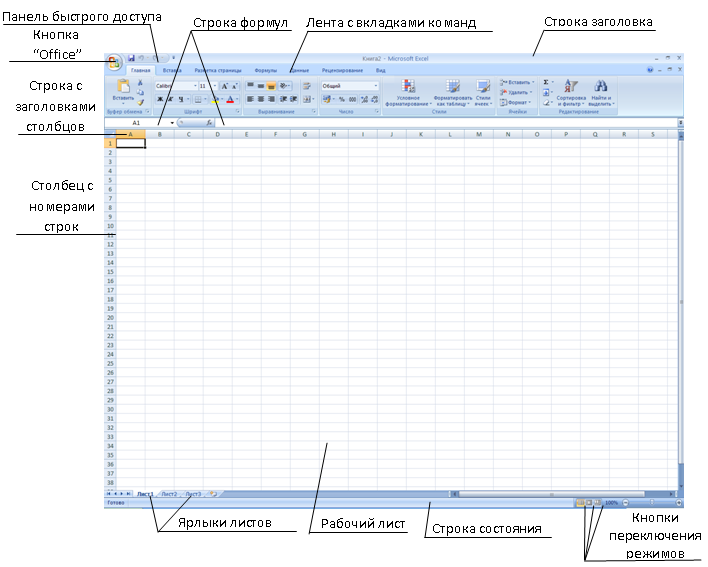
Структура документа Excel.
Объектом обработки MS Excel является документ: файл с расширением .xls (.xlsx), называемый рабочей книгой, которое состоит из 1-го или нескольких рабочих листов.
Листы одной книги обычно связаны между собой тематически. В каждом файле могут размещаться до 255 электронных таблиц (рабочий лист).
Столбцы по умолчанию обозначают латинскими буквами A,B,C,D. Если букв не хватает используются 2-х буквенные обозначения AA,BB,CC и т.д. Максимальное число столбцов в таблице - 256.
Строки нумеруются целыми числами. Максимальное число строк в таблице - 65536.
Основной структурный элемент электронной таблицы - ячейка, расположенная на пересечении столбца и строки, обозначается по номеру столбца и строки (без пробела).
Например: A1,BB,CZ3 и т.д. Одна из ячеек на рабочем листе всегда является текущей. Текущая ячейка обведена широкой рамкой и ее номер и содержимое приведены в строке формул.
Содержимое ячеек (типы данных)
Текст - представляет собой строку, произвольной длины. Ячейка, содержащая текстовые данные, не может использоваться в вычислениях. Если Excel не может интерпретировать данные в ячейке как число или формулу программа считает, что это текстовые данные.
Числовые данные - отдельное число. Это последовательность цифр со знаком или без, дробная часть отделяется ",".Как числа рассматривают данные определяющие дату или денежные суммы 257; -145,2; 15$. Элементы даты можно отделять друг от друга символом (/) или (-), либо использовать текст, например 10 окт 03. Excel распознает множество форматов даты. Элементы времени можно отделять символом двоеточие, например 10:43:45.
Формулы. Ячейка с формулой служит для проведения вычислений над ячейками с числами (вычисляемая ячейка). Формула начинается со знака "=" (например = A2*B2+C3)
Формула может содержать:
знаки операций: +, -, *, /, ^,
константы
ссылки на ячейки и интервалы (A1:E10)
имена интервалов
встроенные функции (SQRT, SIN,SUM).
Ввод и редактирование данных
Данные можно вводить непосредственно в ячейку или в строку формул. Для ввода данных (текст, даты, числа, формулы и т. д.) с использованием клавиатуры следует выделить ячейку, ввести данные с клавиатуры непосредственно в ячейку или в строку формул и подтвердить ввод.
Подтвердить ввод можно одним из трех способов:
нажать клавишу клавиатуры Enter или Tab;
нажать кнопку Ввод (зеленая галочка)  в строке формул;
в строке формул;
выделить любую другую ячейку на листе (нельзя использовать при вводе формул).
Неправильно введенный символ можно удалить. Для удаления символа, находящегося слева от текстового курсора, надо нажать клавишу клавиатуры Back Space.
При вводе данных переводить текстовый курсор в ячейке клавишами клавиатуры нельзя. Это можно сделать только с использованием мыши. Необходимо навести указатель мыши и один раз щелкнуть левой кнопкой мыши.
По умолчанию все данные ячейки вводятся одной строкой. Для перехода к новой строке (новому абзацу) в ячейке необходимо нажать клавишу клавиатуры Enter при нажатой клавише Alt
Для отказа от ввода данных в ячейку следует нажать клавишу клавиатуры Esc или кнопку Отмена (красный крестик)  в строке формул.
в строке формул.
Одни и те же данные можно ввести одновременно в несколько ячеек одного листа. Для этого следует выделить ячейки (не обязательно смежные), в которые необходимо ввести данные, ввести данные и нажать клавиши клавиатуры Ctrl + или, при нажатой клавише клавиатуры Ctrl, щелкнуть по кнопке Ввод  в строке формул. Одни и те же данные можно ввести одновременно в одноименные ячейки различных листов. Для этого следует выделить ярлыки листов, в которые необходимо ввести данные, ввести данные и подтвердить ввод.
в строке формул. Одни и те же данные можно ввести одновременно в одноименные ячейки различных листов. Для этого следует выделить ярлыки листов, в которые необходимо ввести данные, ввести данные и подтвердить ввод.
Чтобы заполнить активную ячейку содержимым ячейки, расположенной выше (заполнить вниз), можно нажать комбинацию клавиш клавиатуры Ctrl + . Чтобы заполнить активную ячейку содержимым ячейки, расположенной слева (заполнить вправо), можно нажать комбинацию клавиш клавиатуры Ctrl + .
Microsoft Excel обычно распознает вводимые в ячейку данные (текст, числа, даты, время) и автоматически устанавливает соответствующий формат данных.
Ввод текста
При вводе текста нельзя расставлять переносы в словах с использованием клавиши дефис ( - ). Это может затруднить последующую работу с данными (сортировки, выборки и т. п.). Переносы в словах в документах Excel вообще недопустимы.
Если весь текст ячейки не помещается по ширине столбца, а ячейки справа не содержат данных, то текст отображается на листе на соседних ячейках справа. Если же ячейки справа содержат какие-либо данные, то весь текст на листе не отображается. При этом текст в строке формул отображается полностью.
Ввод чисел
При первоначальном вводе (до изменения ширины столбцов) числа в ячейке может отобразиться число из 11 цифр. При этом ширина столбца может автоматически увеличиться. При вводе большего числа происходит автоматическое форматирование ячейки, и число будет отображено в экспоненциальном формате (ячейка В3 слайд)
Если же ширина столбца была уменьшена и число не может быть отображено в ячейке, то вместо числа в ячейке отображаются символы #. При этом число можно увидеть в строке формул или в виде всплывающей подсказки при наведении указателя мыши на такую ячейку. В ячейке число может быть отображено при увеличении ширины столбца или при уменьшении размера шрифта.
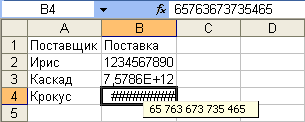
При вводе с клавиатуры десятичные дроби от целой части числа отделяют запятой.
Ввод дат и времени
Microsoft Excel воспринимает даты, начиная с 1 января 1900 года. Даты до 1 января 1900 года воспринимаются как текст. Наибольшая возможная дата - 31 декабря 9999 года.
Произвольную дату следует вводить в таком порядке: число месяца, месяц, год. В качестве разделителей можно использовать точку (.), дефис (-), дробь (/). При этом все данные вводятся в числовом виде. Точка после года не ставится. Например, для ввода даты 12 августа 1918 года с клавиатуры в ячейку следует ввести:
12.8.1918 или
12-8-1918 или
12/8/1918
Независимо от способа ввода и последующего форматирования дата в строке формул всегда отображается в полном формате: ДД.ММ.ГГГГ.
Время следует вводить в таком порядке: час, минуты, секунды. Впрочем, секунды вводить не обязательно. В качестве разделителей следует использовать двоеточие (:). Точка после секунд (минут) не ставится. Например, для ввода времени 14 часов 12 минут 00 секунд в ячейку достаточно ввести: 14:12.
Ячейка может содержать одновременно дату и время. Для этого необходимо ввести дату, ввести пробел, а затем ввести время. Можно вводить и в обратной последовательности: сначала время, а потом дату, но пробел должен быть обязательно.
Абсолютные и относительные адреса ячеек.
У каждой ячейки есть свой адрес. Это обозначение ячейки состоящее из номера столбца и строки. Такое обозначение называется относительным адресом или просто адресом А1, В2,.С3...). При операциях копирования методом заполнения Excel автоматически изменяет его в формулах.
Иногда при заполнении ячеек формулой необходимо сохранить абсолютный адрес ячейки, если она содержит значение, используемое в вычислениях в других строках и столбцах. Абсолютный адрес указывает на единственное положение в электронной таблице и не изменяется при копировании методом автозаполнения. Для обозначения используются символ "$". $D$2.-абсолютный адрес, D$2, $A1-смешанные адреса.
Диапазон ячеек – группа смежных ячеек, используется для сокращения записи формул и в операциях форматирования, копирования, очистки и т.д. Обозначение: C6:D10 (диапазоном может быть строка, столбец или прямоугольный блок) Если при выборе ячеек удерживать клавишу CTRL, то можно добавить новые диапазоны к уже выбранному таким образом можно создавать несвязанные диапазоны.
Очень удобный способ ссылки на ячейку или интервал с помощью присвоения этой ячейке имени. Для этого нужно:
выделить ячейку
щелкнуть на область листа
набрать произвольное имя, например: "ВСЕГО" и нажать ENTER. Это имя можно использовать в формулах вместо адреса ячейки.
III. Подведение итогов урока.
Что такое электронная таблица и каково ее основное назначение?
Перечислите типы данных, используемые в электронных таблицах?
Чем отличается абсолютная адресация в Excel от относительной?
IV. Д/З. Учить конспект лекции.